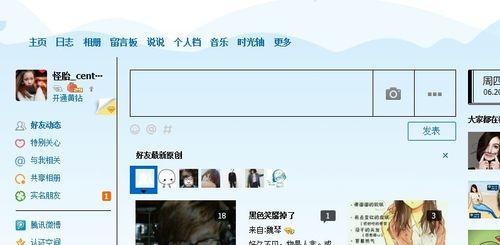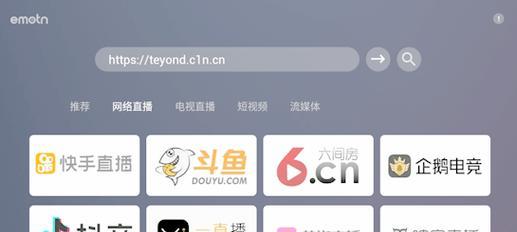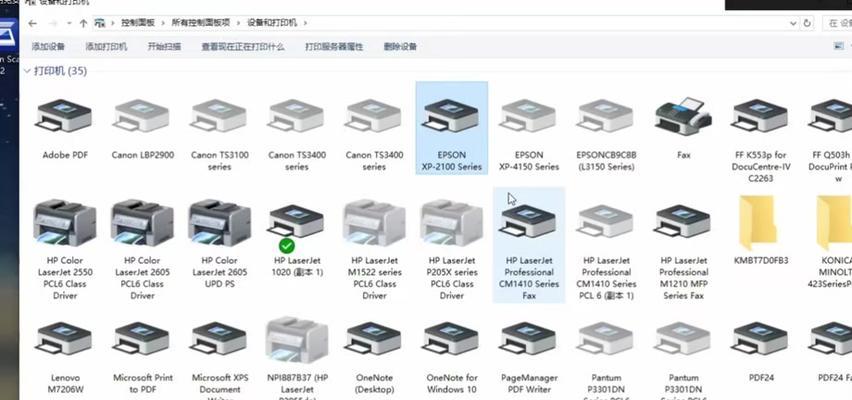在使用笔记本电脑的过程中,经常会遇到系统问题导致运行缓慢或者出现错误。为了解决这些问题,我们可以使用U盘重装系统的方法来恢复电脑的正常运行。本文将介绍一种简便快捷的笔记本电脑U盘重装系统方法,帮助读者轻松解决各类系统问题,提高工作和学习效率。
准备所需工具和材料
为了进行U盘重装系统,我们需要准备以下工具和材料:一台可用的电脑、一根U盘、一个可靠的系统安装镜像文件、一个系统激活码。
创建可启动的U盘
1.插入U盘到电脑的USB接口中,并确保该U盘中没有重要数据。
2.打开电脑上的系统制作工具(如Rufus等),选择U盘作为目标设备,并加载系统安装镜像文件。
3.根据提示设置U盘的格式和分区,点击开始制作按钮,等待制作完成。
设置电脑启动方式
1.重新启动电脑,按照电脑品牌的不同,进入BIOS设置界面(通常按下F2、F8或Del键)。
2.在BIOS设置界面中,找到启动选项,并将U盘设置为第一启动项。
3.保存设置并退出BIOS界面,电脑将会重新启动。
进入系统安装界面
1.电脑重新启动后,会自动进入U盘中的系统安装界面。
2.根据提示选择语言、时区等基本设置。
3.点击“安装”按钮开始系统安装过程。
选择系统安装类型和分区方式
1.在系统安装界面中,选择“自定义”安装类型。
2.根据需要,选择合适的硬盘分区方式。可以选择创建新分区、保留原有分区或者直接格式化整个硬盘。
3.点击“下一步”继续安装。
等待系统安装完成
1.系统安装过程中,电脑会自动重启多次,根据提示进行操作即可。
2.安装完成后,根据提示进行系统设置,如设置用户名、密码等。
激活系统
1.使用之前准备好的系统激活码,按照激活步骤进行系统激活。
2.如果没有激活码,可以选择购买正版系统或者使用试用版系统。
安装驱动程序
1.在系统安装完成后,部分硬件设备可能无法正常工作,需要安装相应的驱动程序。
2.使用厂商提供的驱动光盘或者官方网站下载驱动程序,并按照提示安装。
更新系统和应用程序
1.安装完成后,及时更新系统和应用程序,以获得最新的功能和修复漏洞。
2.打开系统自动更新功能,并定期检查更新以保持电脑的安全性和稳定性。
备份重要数据
1.在重装系统之前,务必备份重要的个人文件和数据,以免丢失。
2.可以将重要数据复制到外部存储设备、云盘或者其他计算机上进行存储。
清理电脑垃圾文件
1.重装系统后,为了提高电脑的性能和运行速度,可以清理垃圾文件。
2.使用专业的系统清理工具,删除临时文件、无效注册表和多余的程序等。
安装必要的软件
1.根据个人需求,安装必要的软件程序,如办公软件、浏览器、音视频播放器等。
2.注意选择正版软件,并定期更新以获取最新的功能和安全保护。
设置个性化选项
1.根据个人喜好,设置电脑的个性化选项,如壁纸、桌面图标和声音等。
2.调整系统设置,优化电脑的运行效果和用户体验。
安装必要的安全软件
1.安装一个可靠的杀毒软件和防火墙,保护电脑免受病毒和恶意软件的侵害。
2.定期更新安全软件,进行全盘扫描,确保电脑的安全性。
通过使用U盘重装系统的方法,我们可以快速解决笔记本电脑系统问题,提升操作效率。在进行U盘重装系统之前,一定要备份重要的数据,并按照步骤进行操作,确保安装过程顺利完成。在系统安装完成后,及时更新系统和应用程序,并安装必要的安全软件,以保护电脑的安全性。同时,注意选择正版软件和驱动程序,以获得更好的使用体验。通过这种简便快捷的方法,我们可以轻松地重装笔记本电脑系统,让电脑恢复到最佳状态。